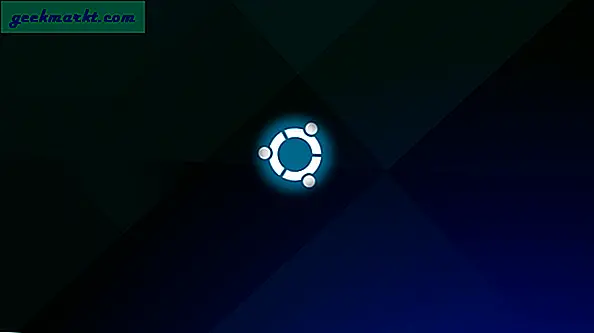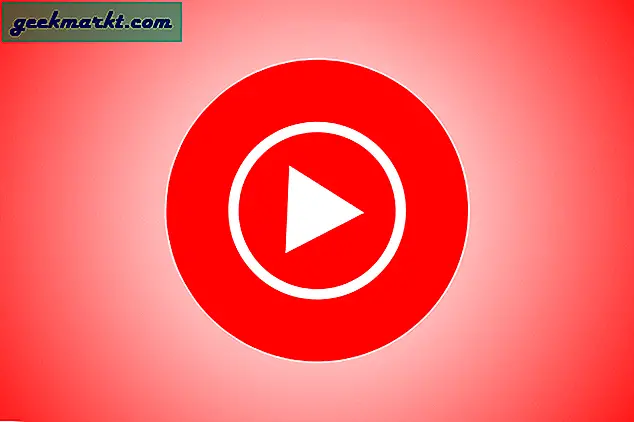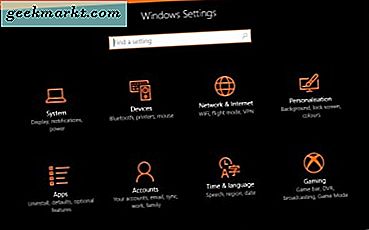Es gibt viele starke Argumente für macOS, es ist schön, robust, gut gestaltet und funktioniert einfach. Es stimmt zwar, aber ich hasse die Tatsache, dass der Standard-Media-Player unter macOS ein Quick-Time-Player ist. Ich wollte VLC als Standard-Mediaplayer für alle Videodateien auf meinem Mac verwenden. Lassen Sie uns VLC als Standard-App festlegen.
Ich verwende VLC einfach, weil es intuitiver als Quick Time Player ist, Dateitypen wie MKV unterstützt und Ihnen die vollständige Kontrolle über die Videowiedergabe über die Tastatur ermöglicht.
Stellen Sie VLC als Standard-App auf dem Mac ein
1. Öffnen mit: Die einfache Methode
In macOS ist eine Option integriert, mit der Sie jede Anwendung als Standard festlegen können. Um VLC als Standard für eine Videodatei festzulegen, Klicken Sie mit der rechten Maustaste auf die Datei. Klicken Sie auf "Informationen abrufen"..
Lesen Sie auch:VLC für Apple TV: Behebung von 3 häufig auftretenden Problemen
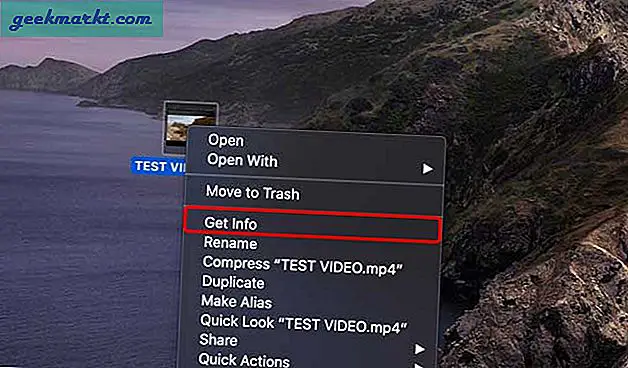
Unter dem 'Öffnen mit' Sektion, Wählen Sie VLC aus dem Dropdown-Menü. Klicken Sie auf die Schaltfläche "Alle ändern". Das ist alles, was Sie tun müssen. Die Videodatei wird jedes Mal mit VLC geöffnet, wenn Sie darauf doppelklicken oder CMD + DOWN drücken.
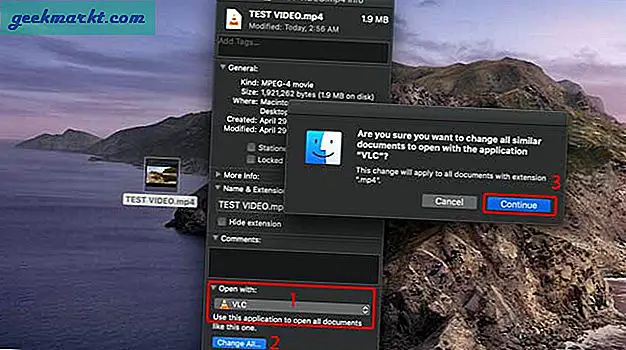
Das Problem bei dieser Methode ist jedoch, dass Sie den Vorgang zum Festlegen von VLC als Standard-App für jeden Videodateityp wiederholen müssen. Wenn Sie es festlegen und vergessen möchten, geben Sie fix ein. Schauen wir uns dann die nächste Methode an.
2. Swift Default App: Die effektive Methode
Um VLC als Standard-App für jeden Videodateityp festzulegen, installieren wir eine kleine Dienstprogramm-App, Swift Default Apps. Es handelt sich um eine App im Einstellungsbereich, mit der wir jede App als Standard festlegen können. Laden Sie die App von der Github-Seite herunter und installieren Sie sie auf Ihrem System.
Nach der Installation finden Sie diese App in Klicken Sie in den Systemeinstellungen auf das SwiftDefaultApps-Symbol.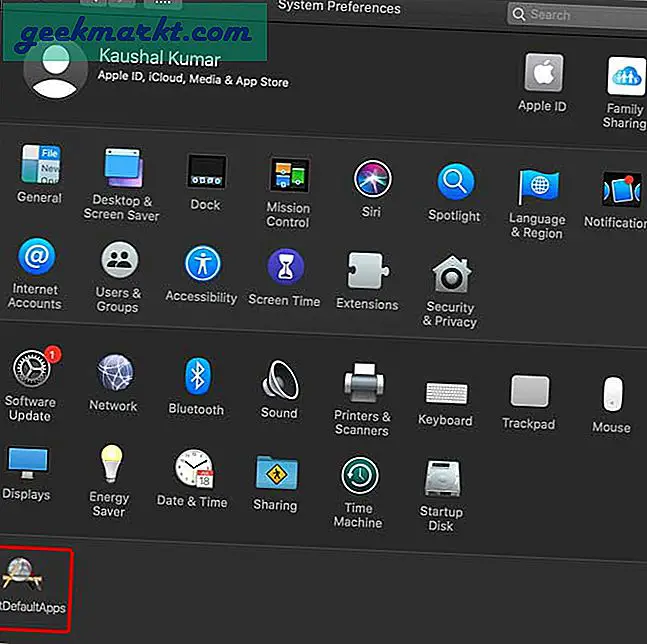
Wählen Sie Anwendungen aus der Reihe der Registerkarten aus. Scrollen Sie nach unten, um VLC zu finden und Überprüfen Sie alle Mediendateien, die VLC abspielen soll. Schließen Sie jetzt einfach die Systemeinstellungen und fertig. Alle Videodateien wurden jetzt auf VLC eingestellt.
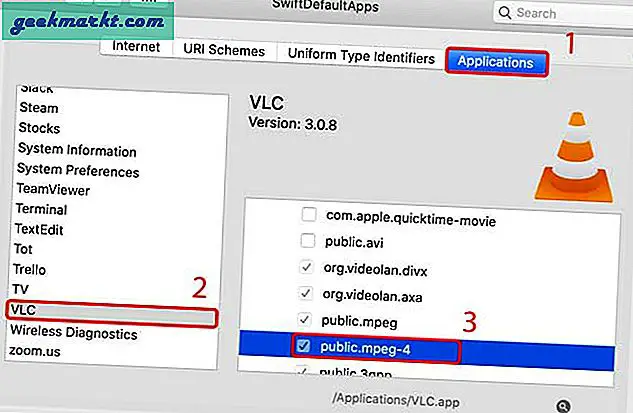
Lesen:So spielen Sie MKV-Dateien auf einem Mac ab
Stellen Sie VLC als Standard-App auf dem Mac ein
Dies waren zwei einfache Möglichkeiten, um VLC als Standard-Mediaplayer festzulegen. Es macht mir nichts aus, die erste Methode zu verwenden, aber ich verbrauche viel Videoinhalt und das Einstellen jedes Formats für die Wiedergabe mit VLC ist nichts, was ich tun möchte. SwiftDefaultApps kann so viel mehr als nur VLC als Standard-App festlegen. Was halten Sie von diesen Methoden, lassen Sie es mich in den Kommentaren unten wissen oder kontaktieren Sie mich auf Twitter?
Muss lesen:So überprüfen Sie den Akkuzustand auf dem Macbook